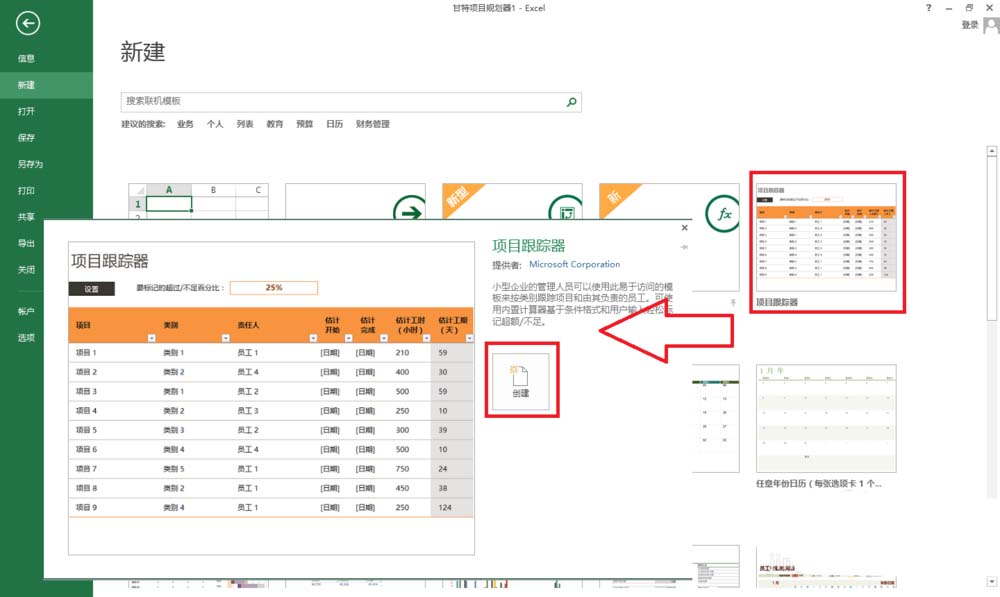
excel2013怎么制作项目跟踪器呢?很多用户对此还不是很清楚,小编这里就给大家带来有关excel2013怎么制作项目跟踪器的回答,希望能够帮助大家了解。
先打开excel项目跟踪器模板:打开excel2013——找到项目跟踪器模板——点击创建。也可直接双击项目跟踪器模板打开。
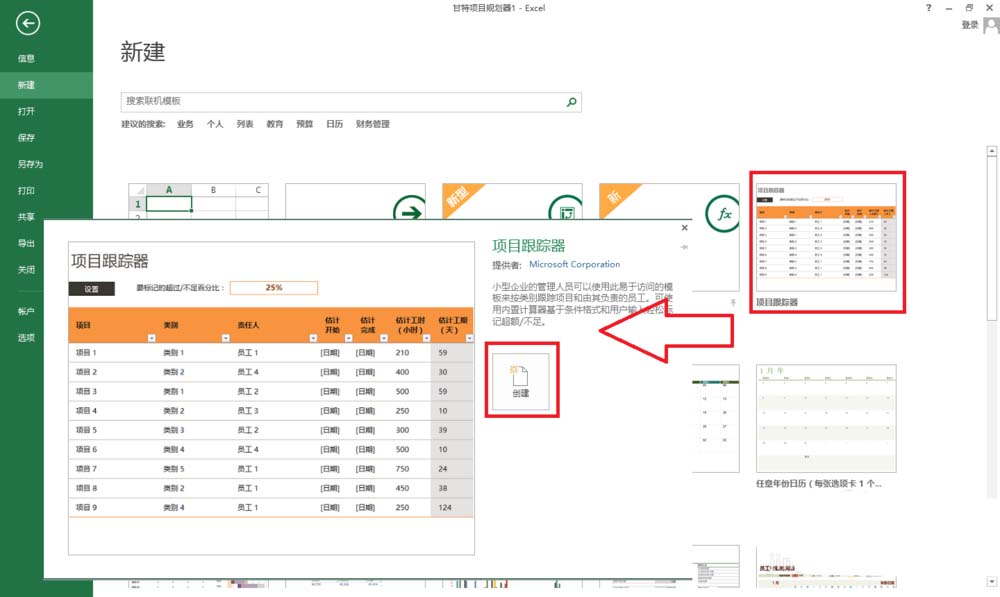
设置项目类型及相关负责人员:点击设置表——在类别名称输入项目的具体名称——在员工姓名那里输入负责项目的相关人员姓名——输入完成后先保存一下。
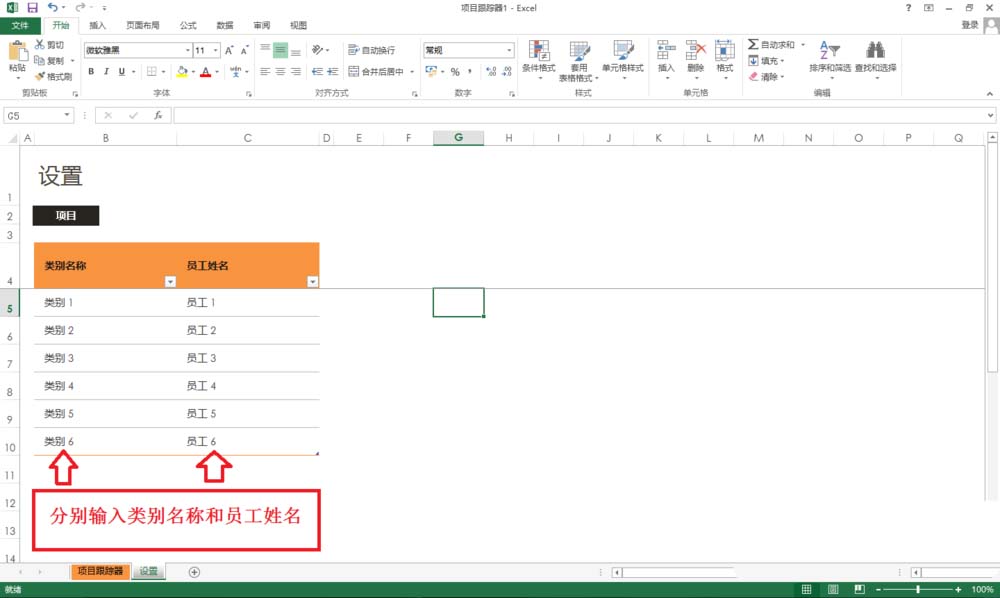
点击项目跟踪器表格——输入文本和相关数据,如项目、类别、责任人、预计开始和完成时间、预计工时和工期、实际开始日期和完成日期、实际工时和实际工期——按实际情况输入数据。
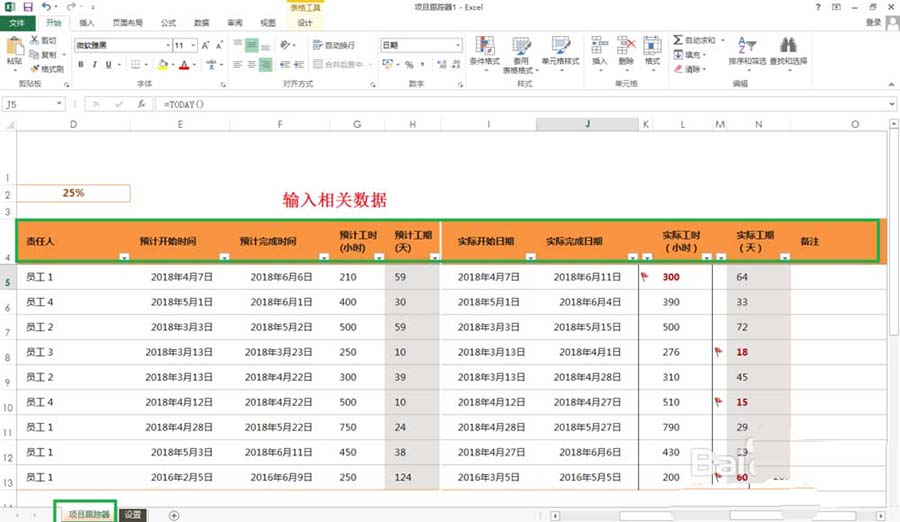
设置flagpercent的百分比:在项目跟踪器表中,在要标记的超过/不足百分比那里输入相关的百分比,用于突出显示项目表中突出显示超过或不足的实际工时数。
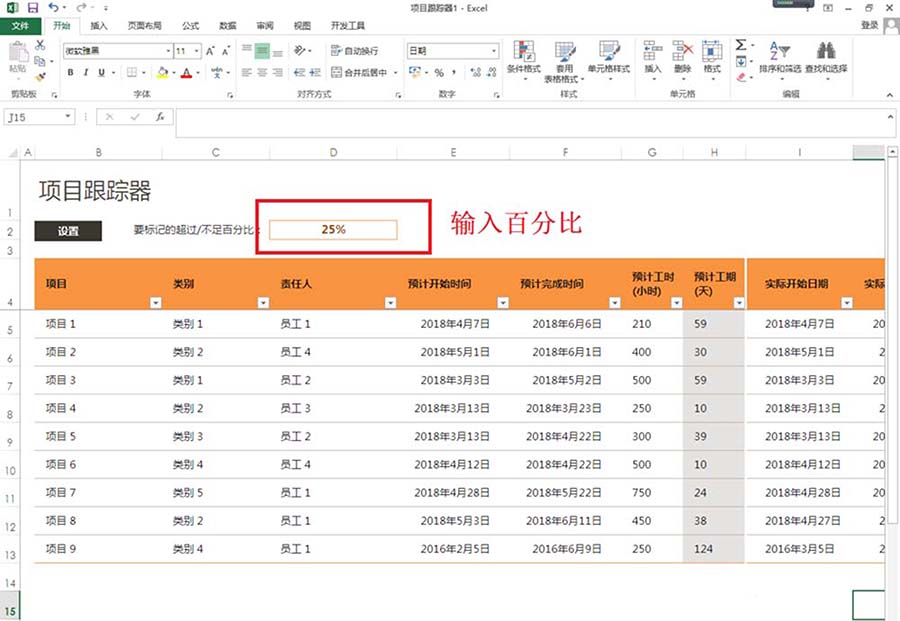
实际工时和实际工期完成情况突出显示,若没达到flagpercet百分比的就突出显示,如在k5单元格输入如下图的函数,若相关的数据内容改变一下函数的相关内容。

在这注意,输入时间日期是一定要按正规的方式去输入,最好将当列的单元格设置为某个时间日期格式。选择输入日期的单元格——右击——设置单元格式——选择日期——选择一种格式——点击确定。
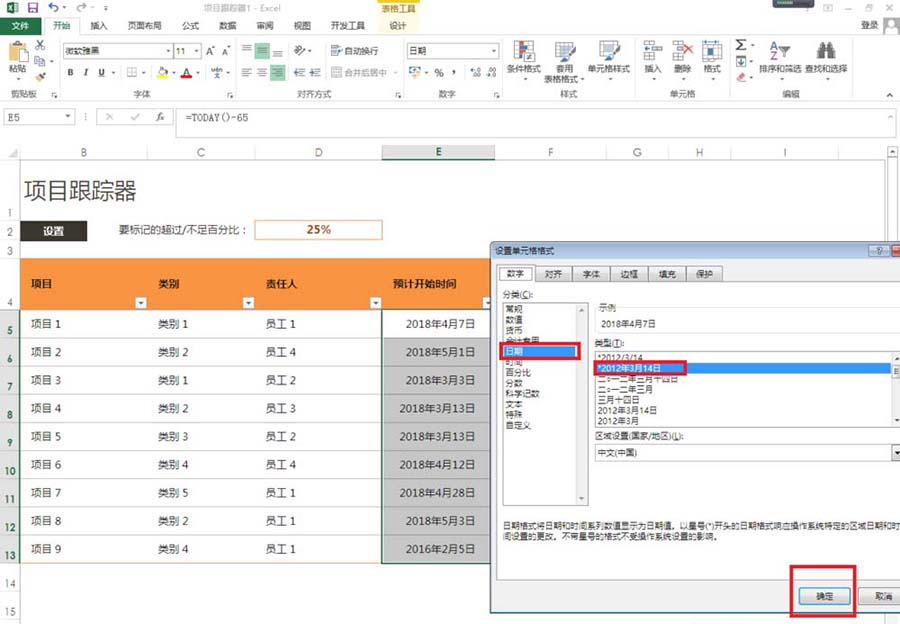

WORD如何进入VBa word如何进入编辑域代码模式
WORD如何进入VBa VBA是在word使用中能够帮助我们工作更为高效便捷的一个插件,有不少人想用却不知道它在哪里,那要如何找到它呢?方法如下 方法一: AL(0)人阅读时间:2023-03-14
WORD文档怎样调整显示比例 word中怎么调整显示比例
WORD文档怎样调整显示比例 word是我们经常使用的软件,有时候在打开文档时发现显示的比例有问题,太大或者太小.这时怎么调整显示比例呢?那么下面就由学习啦小编(0)人阅读时间:2023-03-14
Word怎样设置显示最近使用的文档数量 word怎样设置显示最近使用的文档数量和字数
Word怎样设置显示最近使用的文档数量 在Word2010文档中,用户可以根据需要显示或取消显示最近使用的文档,并且可以设置最近使用的文档数量,具体操作步骤如下(0)人阅读时间:2023-03-14
Word怎样制作禁止吸烟的标志(禁止吸烟的标志怎么画简单)
Word怎样制作禁止吸烟的标志 许多公共场所都不允许吸引,因为吸烟不仅有害健康,而且还影响他人的健康,还会污染环境,所以在某些地方我们非常有必要贴上一张"禁止吸(0)人阅读时间:2023-03-14WORD如何进入VBa word如何进入编辑域代码模式
 WORD如何进入VBa VBA是在word使用中能够帮助我们工作更为高效便捷的一个插件,有不少人想用却不知道它在哪里,那要如何找到它呢?方法如下 方法一: AL..2023-03-14
WORD如何进入VBa VBA是在word使用中能够帮助我们工作更为高效便捷的一个插件,有不少人想用却不知道它在哪里,那要如何找到它呢?方法如下 方法一: AL..2023-03-14WORD文档怎样调整显示比例 word中怎么调整显示比例
 WORD文档怎样调整显示比例 word是我们经常使用的软件,有时候在打开文档时发现显示的比例有问题,太大或者太小.这时怎么调整显示比例呢?那么下面就由学习啦小编..2023-03-14
WORD文档怎样调整显示比例 word是我们经常使用的软件,有时候在打开文档时发现显示的比例有问题,太大或者太小.这时怎么调整显示比例呢?那么下面就由学习啦小编..2023-03-14Word怎样设置显示最近使用的文档数量 word怎样设置显示最近使用的文档数量和字数
 Word怎样设置显示最近使用的文档数量 在Word2010文档中,用户可以根据需要显示或取消显示最近使用的文档,并且可以设置最近使用的文档数量,具体操作步骤如下..2023-03-14
Word怎样设置显示最近使用的文档数量 在Word2010文档中,用户可以根据需要显示或取消显示最近使用的文档,并且可以设置最近使用的文档数量,具体操作步骤如下..2023-03-14Word怎样制作禁止吸烟的标志(禁止吸烟的标志怎么画简单)
 Word怎样制作禁止吸烟的标志 许多公共场所都不允许吸引,因为吸烟不仅有害健康,而且还影响他人的健康,还会污染环境,所以在某些地方我们非常有必要贴上一张"禁止吸..2023-03-14
Word怎样制作禁止吸烟的标志 许多公共场所都不允许吸引,因为吸烟不仅有害健康,而且还影响他人的健康,还会污染环境,所以在某些地方我们非常有必要贴上一张"禁止吸..2023-03-14